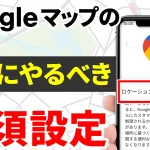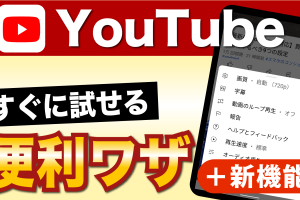AmazonのファイアティービーとGoogleのクロームキャスト、これらはどちらも、今お使いのテレビに差し込んで取り付けることで、大画面でYouTubeをはじめとした動画コンテンツなどを視聴できるようにする、というのが主たる目的の製品です。
どちらも出来ることや操作感ともにほとんど一緒なので、どちらを購入すべきか迷うところです。
そこで今回この二つの製品を比較してみましたので、購入をご検討中の方の参考となれば幸いです。
<動画内容>
1. FireTVとは
2. Chromecastとは
3. 今回使用したもの
4. 価格
5. サイズ
6. テレビにセットした様子
7. ファイアティービーのホーム画面
8. クロームキャストのホーム画面
9. リモコン
10. YouTubeアプリを使用してみる
11. Amazonプライムビデオアプリを使用してみる
12. Bluetoothイヤホンを接続してみる
13. キャストやミラーリング
14. YouTubeのキャストの対応状況
15. Googleフォトのキャストについて
16. ミラーリングの対応状況
17. まとめ
詳しくは、下記の動画ご参照ください。(講座動画時間:17分21秒)
いつもご視聴ありがとうございます。スマホのコンシェルジュです。
AmazonのファイアティービーとGoogleのクロームキャスト、これらはどちらも、今お使いのテレビに差し込んで取り付けることで、大画面でYouTubeをはじめとした動画コンテンツなどを視聴できるようにする、というのが主たる目的の製品です。
どちらも出来ることや操作感ともにほとんど一緒なので、どちらを購入すべきか迷うところです。
そこで今回この二つの製品を比較してみましたので、購入をご検討中の方の参考となれば幸いです。

私たちスマホのコンシェルジュでは、豊富な指導実績をもとにスマートフォンの操作方法等に関する動画を制作、配信しております。
より多くの方に親しんでいただけるよう、優しい解説を心がけております。
よろしければ「高評価」「チャンネル登録」をいただけますと幸いです。
概要欄に当動画の目次も配置しておりますので、適宜チェックしたい箇所を選んでご視聴いただくことも可能です。
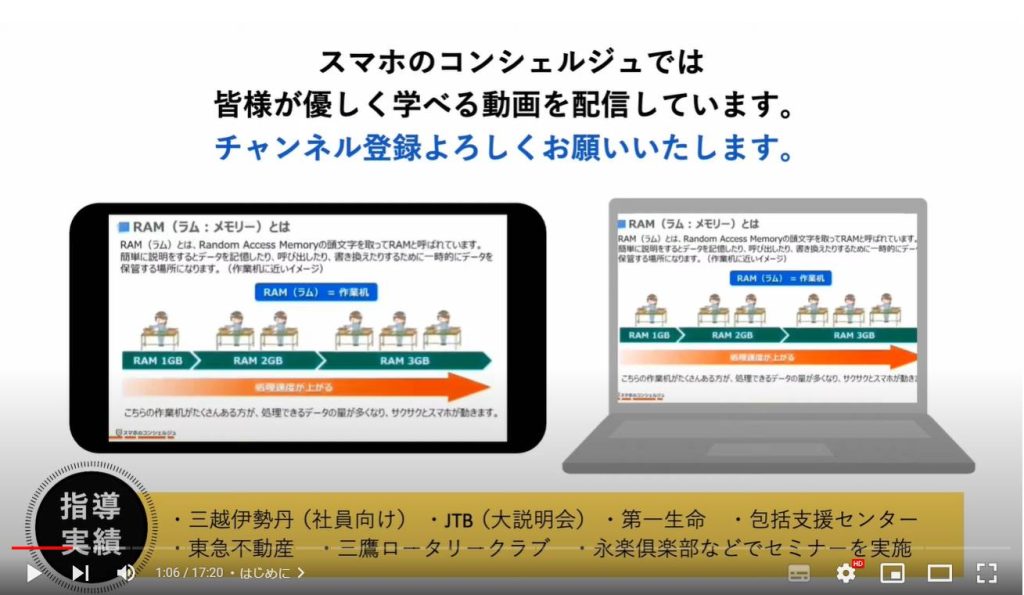
【目次】
1.FireTVとは
2.Chromecastとは
3.今回使用したもの
4.価格
5.サイズ
6.テレビにセットした様子
7.ファイアティービーのホーム画面
8.クロームキャストのホーム画面
9.リモコン
10.YouTubeアプリを使用してみる
11.Amazonプライムビデオアプリを使用してみる
12.Bluetoothイヤホンを接続してみる
13.キャストやミラーリング
14.YouTubeのキャストの対応状況
15.Googleフォトのキャストについて
16.ミラーリングの対応状況
17.まとめ
1. FireTVとは
二つの製品の概要としてはまず、FireTVは、ネット通販大手のAmazonが展開するシリーズです。
現行製品はグレード別に三種類の展開があり、スタンダードなのがファイアティービースティック、その4Kバージョンに4K MAX、さらにパワフルなFIreTVcubeが用意されています。
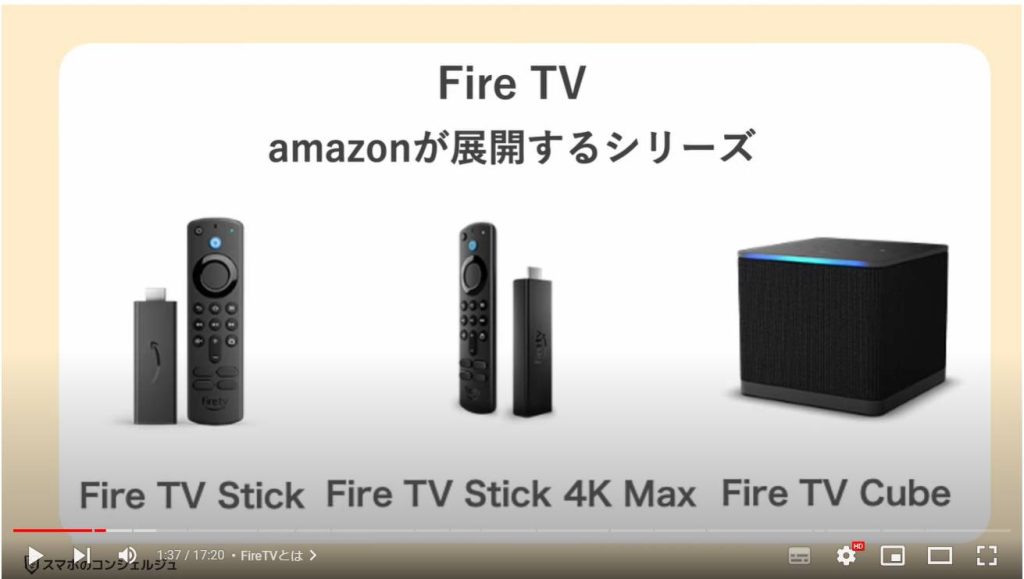
代表的な製品はこのFireTVスティックで、このスティックの先端をテレビのHDMI端子に差し込み、自宅のWi-Fiに接続することでコンテンツを受信しテレビに映すことが可能です。
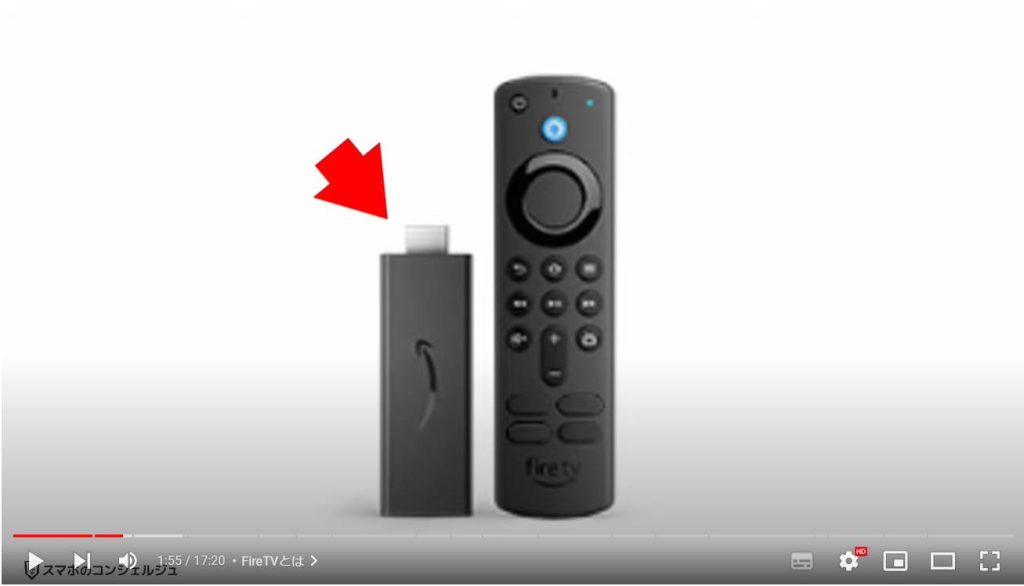
2. Chromecastとは
一方のクロームキャストは、Googleが展開するシリーズです。
概要としてはファイアティービーと同じく、本体のHDMIをテレビ差し込むことで、テレビで各種コンテンツを視聴することが可能となります。
少し前はこのようなリモコンのない製品でしたが、リモコンがつき、専用のホーム画面が実装され、ほとんどファイアTVと同じ使い勝手の製品となりました。
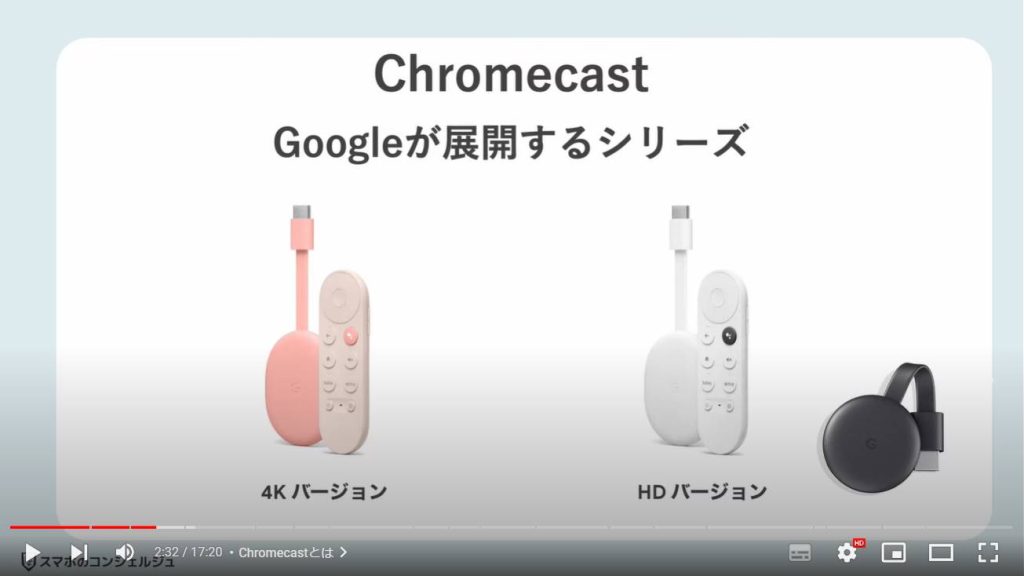
いずれの製品も、テレビと電源に接続することで動作し、各種動画配信サービスをテレビ画面で再生することができます。
スマホのようにそれぞれのデバイス向けの動画配信アプリが提供されており、それを起動して再生します。
いずれも一通りの動画配信アプリは対応しています。
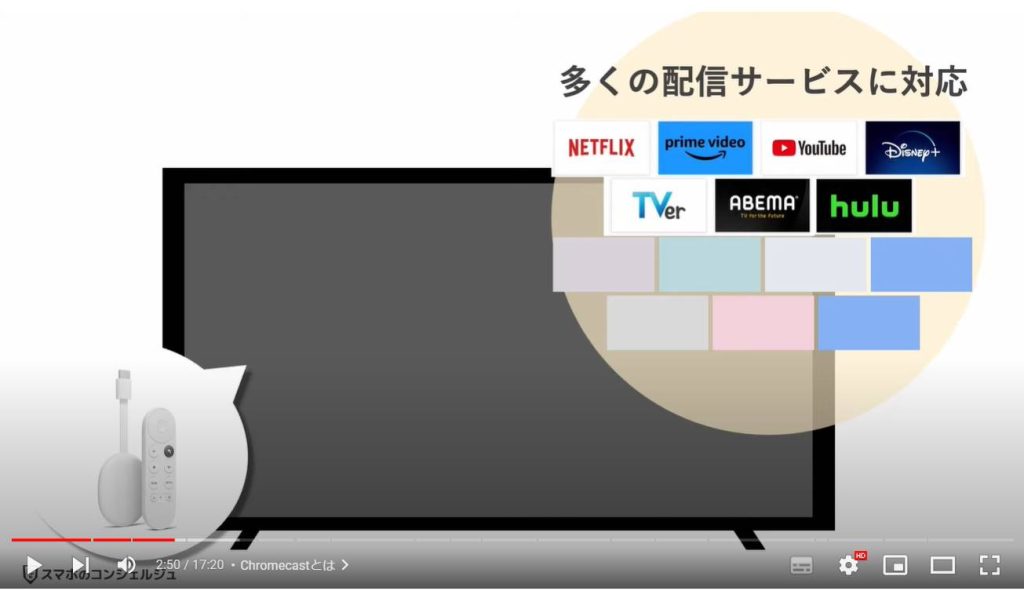
3. 今回使用したもの
今回4k対応のモデルを購入してこの二つの使用感などを比較してみました。
なおファイアTVに関しては、私が以前から使用していたもので、残念ながら最新の第三世代ではなく、第二世代のモデルとなっています。
2023年4月現在、最新モデルとしては第3世代のFireTV stickがラインナップされており、そちらはリモコンの若干のデザイン変更と処理速度など全体的な性能向上が図られています。
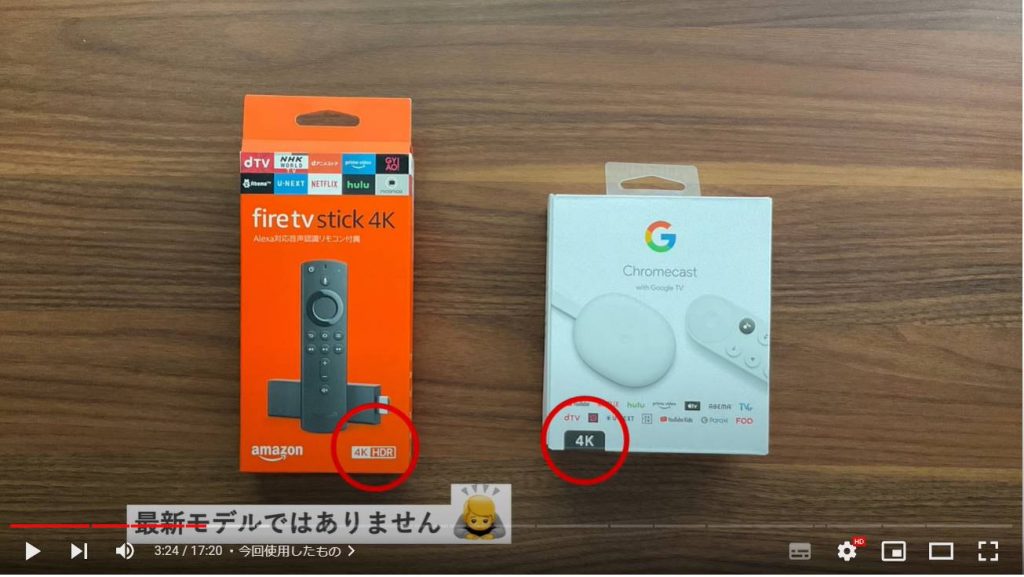
そして、今回の検証において結論としては、シンプルに動画配信サービスを楽しむといった使い方においては両者共できること、性能ともに非常に似通っており、使い勝手に関しても決定的な差はみられませんでした。
人により大きなポイントとなりそうなのは、価格面と「キャスト」という機能における差です。
全体的な比較とともにそちらの差についても見ていきたいと思います。ご購入時の参考となれば幸いです。
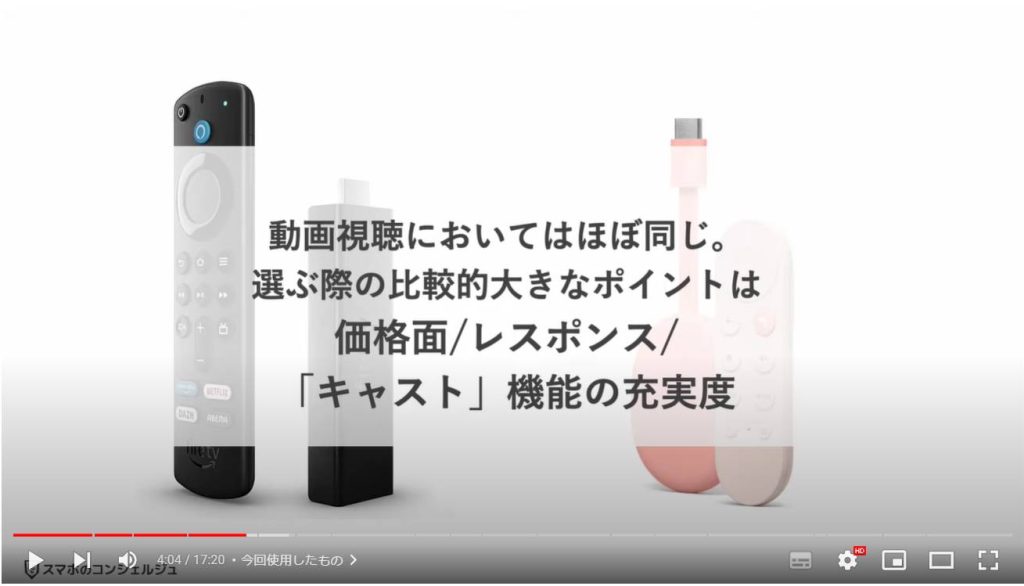
4. 価格
まず価格面ですが、定価ベースではFIREが6,980円、クロームキャストが7,600円となっています。
どちらも少し画質を落としたスタンダードモデルでは4,980円です。
Amazonではどちらも頻繁にセール価格になっているのを見かけます。
特にFIREティービーはAmazon自前の製品ということもあり、プライムデー、年末年始、新生活時期など、大きなセール時には目玉商品となることも多く、これより2,000円程度は安く手に入れられる機会が多そうです。

5. サイズ
それぞれ並べてみるとこのようなサイズ感となっています。
参考までに一番右にiPhoneSEを置いています。
本体サイズはコードが出ている分クロームキャストの方が長さがあり、FireTVはコンパクトにまとめてある印象です。
とはいえどちらもテレビに差しっぱなしになるので、初期設定後は目に入ることもあまりなくなるかと思います。
リモコンはクロームキャストの方がかなり小ぶりで、すっぽり手に収まる感じがします。
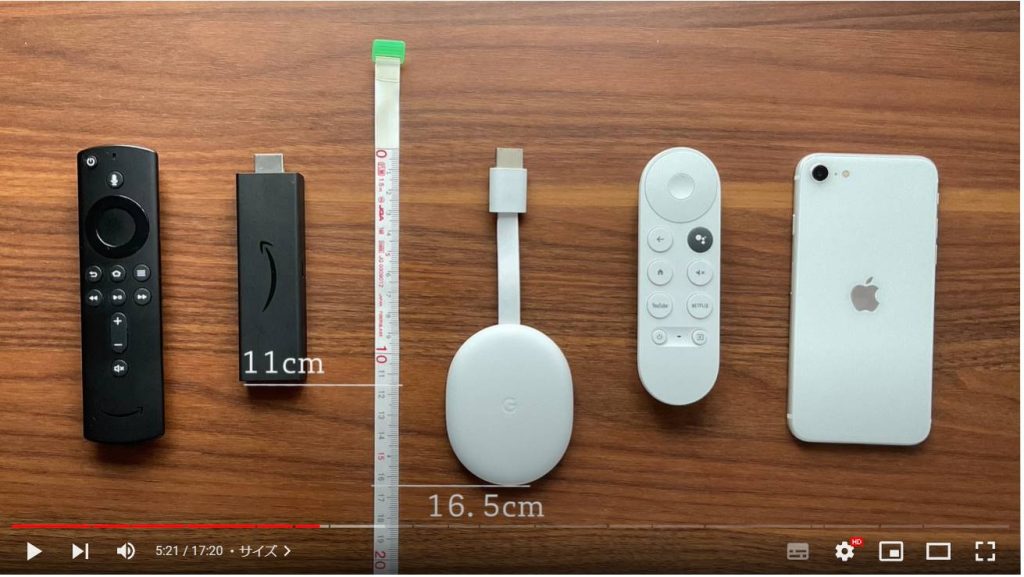
6. テレビにセットした様子
こちらがテレビに差し込んでセットした際の様子です。
どちらもテレビのHDMI端子に本体を差し込み、本体に電源を供給するためにケーブルでコンセント等に接続します。
細かい点ですが、ここの端子はファイアがマイクロUSB、クロームキャストがUSB Type-Cです。どちらもケーブルが付属してきますので、直ちに意識することはありませんが、やはり汎用性の高いUSB-C端子となっている方がケーブルも換えが効きやすいというメリットはあるかもしれません。

セットアップはどちらもテレビに差し込んで、電源を入れると、初期設定用の指示がテレビ画面に現れますので、そちらに従って進めていきます。
基本的には家のWi-Fiに接続する指示を出したりアカウント情報を入力、また、お持ちのテレビを操作できるようリモコンの信号をガイダンスに沿って設定するというのが初期設定の大まか流れとなります。
初期設定の道中でファイアティービーはAmazonのアカウント、クロームキャストはGoogleアカウントが必要です。
特段どちらが難しくてどちらが簡単ということもありません。
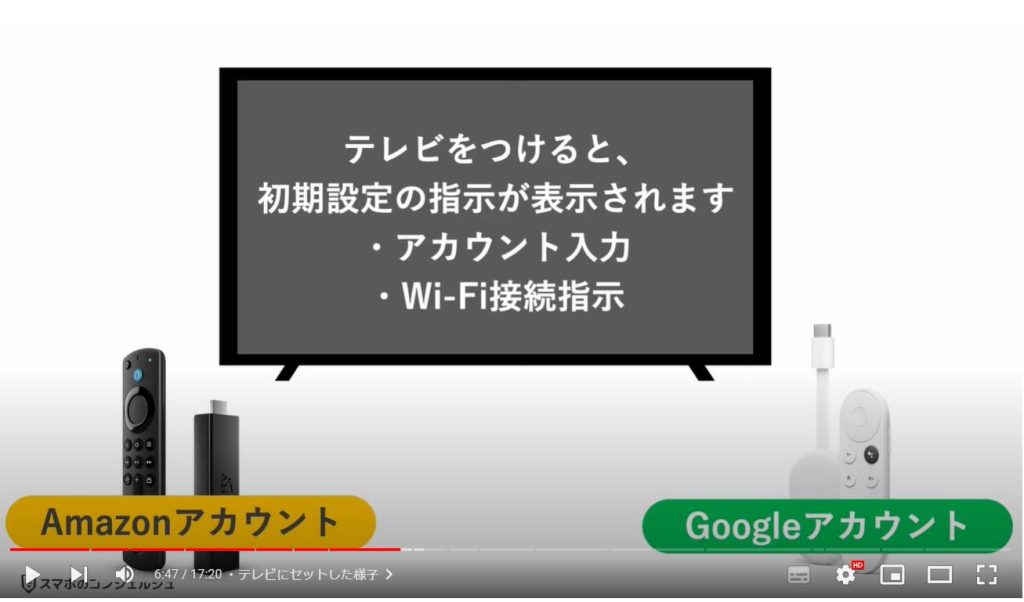
無事初期設定が完了すると、それぞれのホーム画面が開きます。
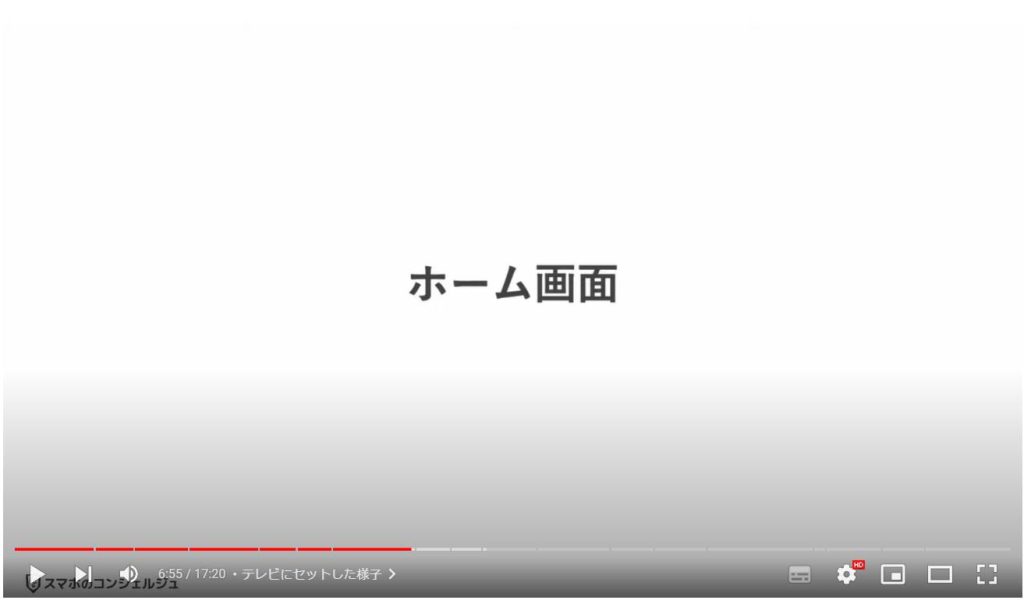
7. ファイアティービーのホーム画面
こちらがファイアティービーのホーム画面です。
ここから各アプリを起動したり、そのままコンテンツをクリックすればそれが再生されます。
もちろんサブスクへの加入が必要なものはその案内が表示されます。
真ん中上部に大きく、その時々に応じたコンテンツが表示されています。
右側によく利用するアプリ一覧が並び、下側には自分に合ったおすすめや視聴途中のコンテンツなどが並びます。
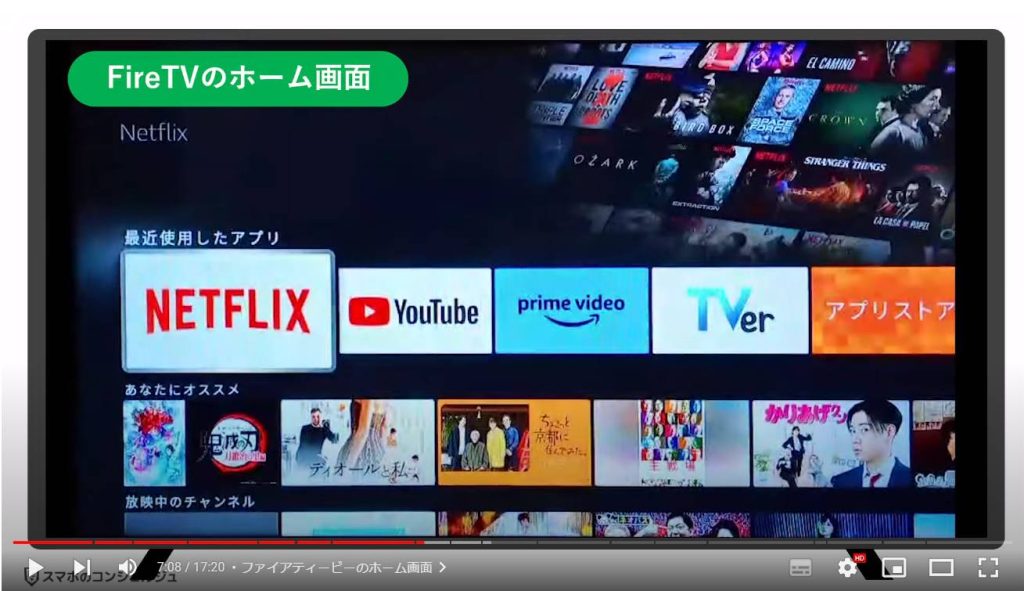
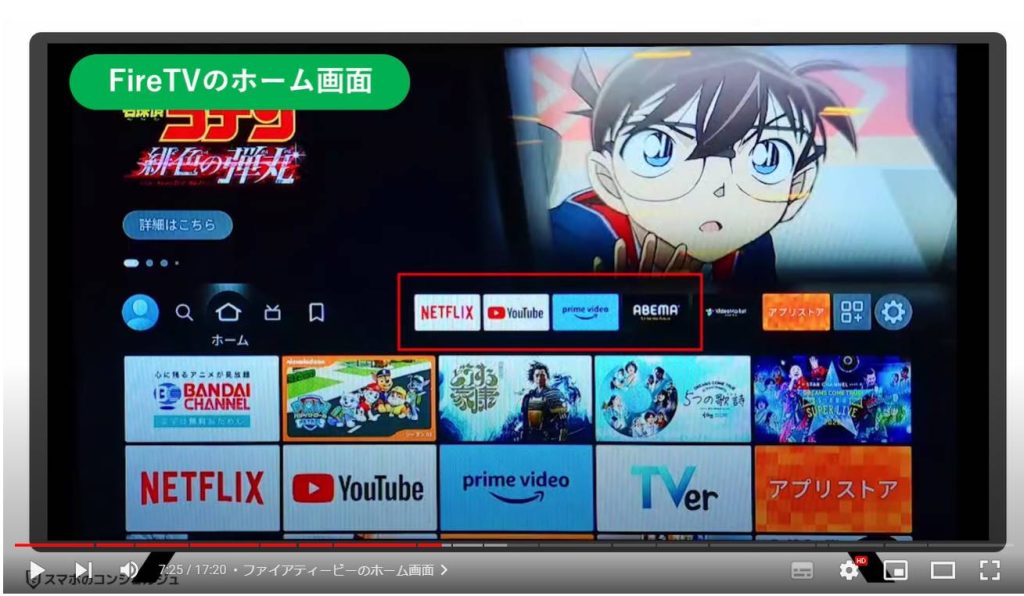
8. クロームキャストのホーム画面
こちらはクロームキャストのホーム画面です。
真ん中上部に大きくコンテンツのプロモーションが表示されるのはAmazonと同じです。
下側にアプリやおすすめのドラマが表示されます。
どちらも配置は異なりますが、スマホのように常日頃から色々なアプリを切り替えて使う、という使い方でもないので、普通に使う分にはそこまで気になる差は感じませんでした。
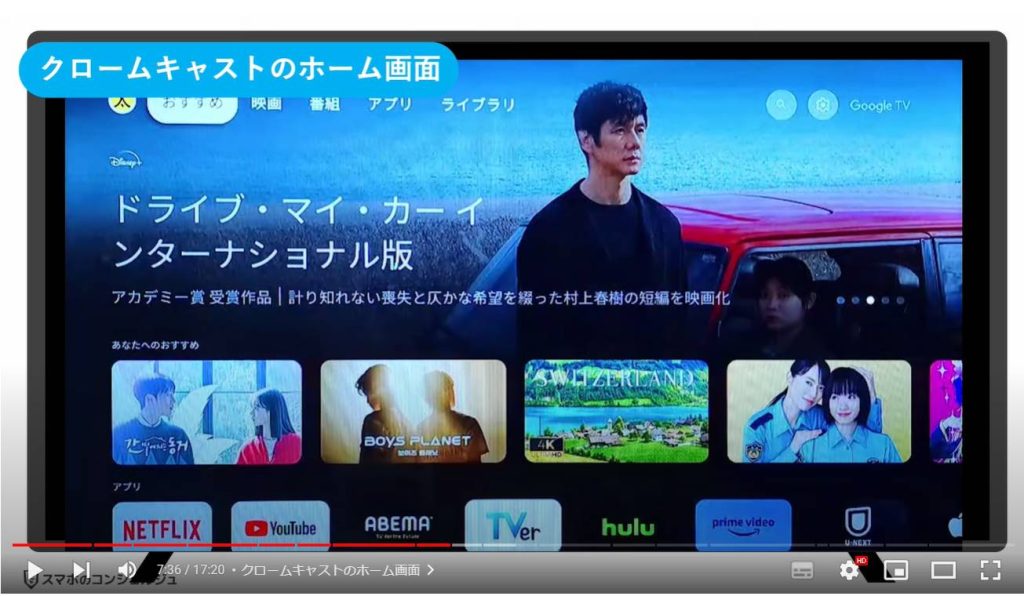
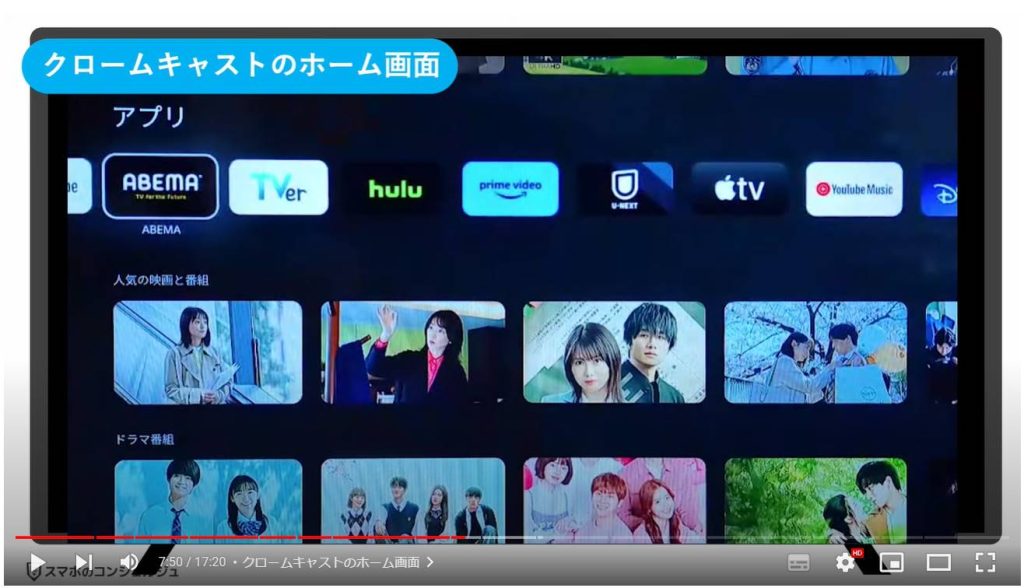
9. リモコン
リモコンはどちらも完成度が高いと思います。
どちらも選択ボタンは円形で、こちらをカチカチと操作して項目を選択します。
一つ前の画面に戻る、ワンタッチでホーム画面に戻るといった使い勝手の良いボタンはどちらも備えていて、不便を感じることはありません。
指示に従ってさくさくと動いてくれます。
その中でもどちらかというとクロームキャストの方がひっかかりも少なく軽快なレスポンスに感じました。
また、クロームキャストはYouTubeとNetflix用のボタンが用意されていて、この二つに関してはボタンひとつで起動できます。
標準機能ではこちらに別のアプリを割り当てるといったことはできないようです。
どちらも元々のテレビのリモコンでもほとんどの操作が可能となっていて、必ずしもそれぞれのリモコンをテーブルに出しておく必要は実はありません。
が、テレビのリモコンを使うとどちらもとたんに操作のレスポンスが鈍くなりましたので、付属のリモコンを利用した方が快適です。

10. YouTubeアプリを使用してみる
では、YouTubeの使用に違いはあるでしょうか、それぞれでYouTubeアプリを起動してみます。
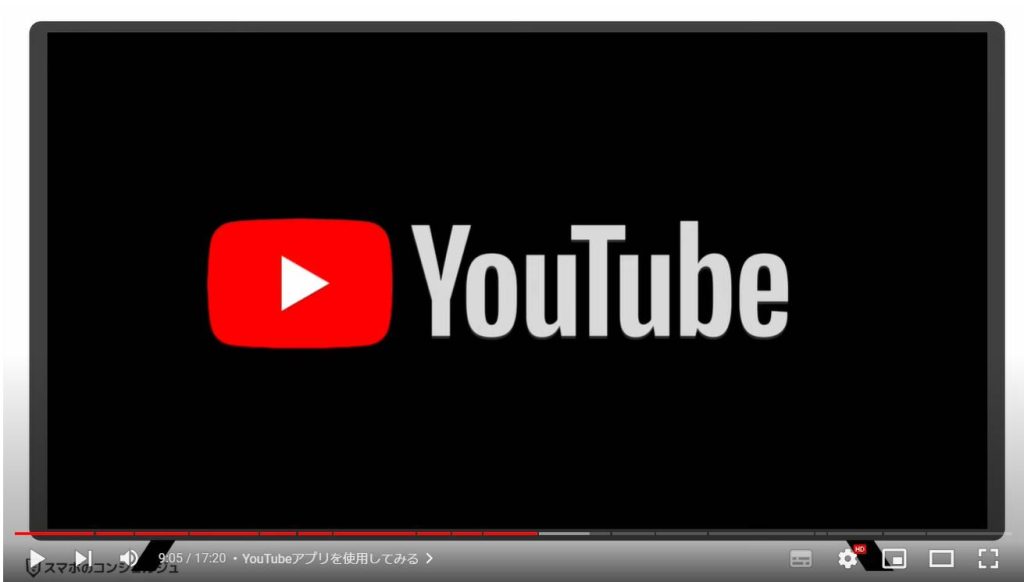
こちらに関しては、ふたつともほとんど同じ画面構成、操作感となっていました、画面はクロームキャストから起動したYouTubeアプリですが、FireTVでもほとんど同じアプリが動いているようです。
バージョン情報を確認してみるとAmazon用、クロームキャスト用という違いはあるようでしたが、使用する上での相違点は見つかりませんでした。
画面全体におすすめ動画やもう一度みる、といった項目ごとに動画が並んでおり、左側には検索や登録チャンネルといったメニューが配置されています。
どちらも10秒送り、チャプター選択、チャンネル登録や高評価といったYouTubeの基本的な操作は可能となっていて、どちらか一方でしかできない操作というのは見当たりませんでした。
リモコンでの操作だと文字入力が大変なので、検索して視聴する動画を探すというのはスマホの方が得意です。
それ以外は特段スマホでの操作と比べて著しくやりづらいと感じる点はありませんでした。
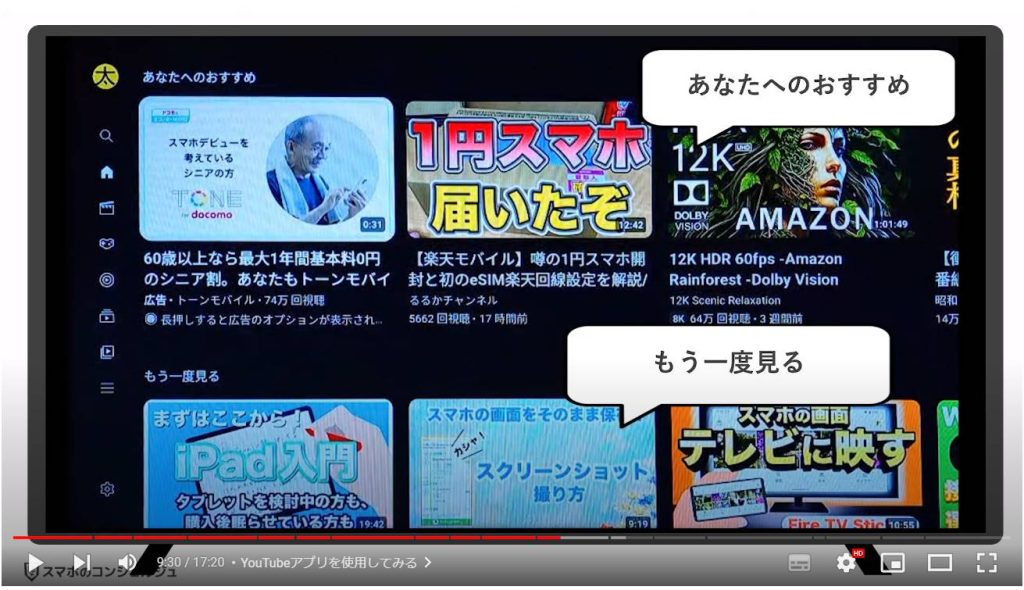
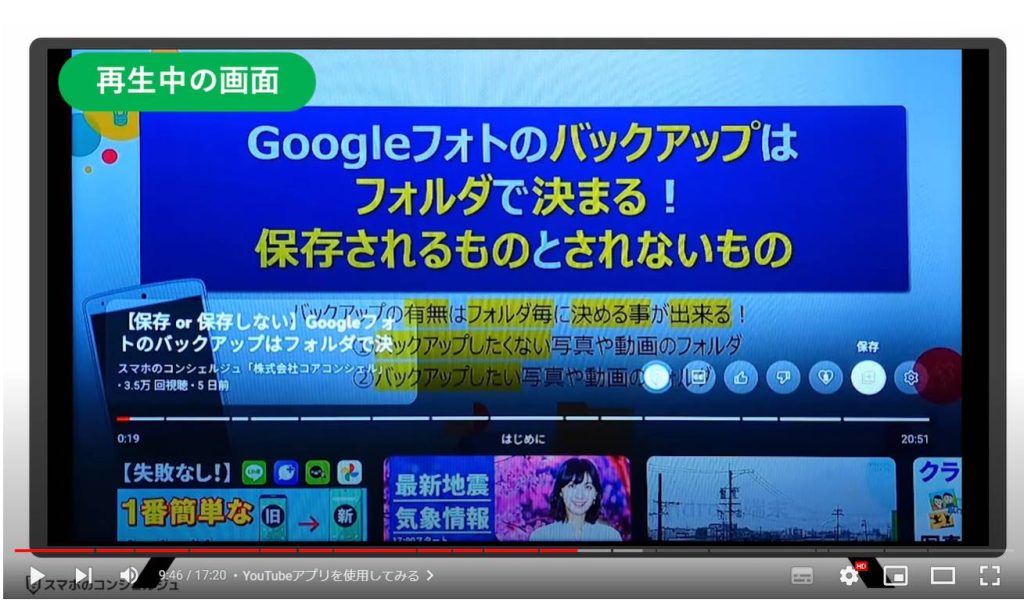
11. Amazonプライムビデオアプリを使用してみる
Amazonプライムビデオの操作感も試してみました。
画面レイアウトなどはほとんど変わりませんでしたが、自社サービスであるため最適化が進んでいるのか、体感でもわかるくらいにFireTVの方がスムーズに動作しました。
クロームキャストは全体的なレスポンスに常に引っかかりを感じ、画面遷移も遅くなりがちでした。
再生が始まって仕舞えばどうということはありませんが、Amazonプライムをメインで利用する場合は気にするべきポイントかもしれません。
なお、プライム特典になっていない、有料コンテンツの購入はどちらからでも行うことができるようです。
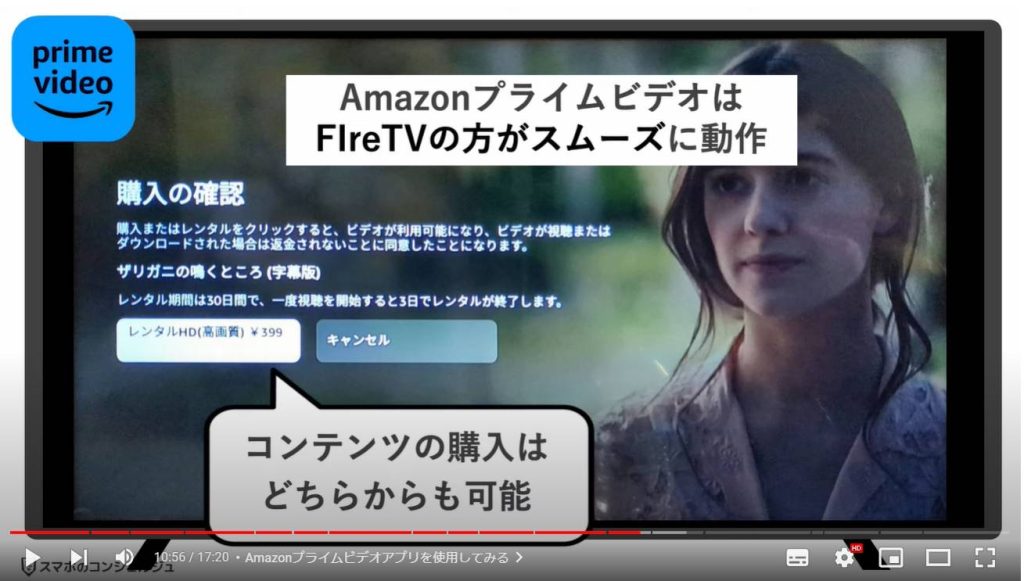
12. Bluetoothイヤホンを接続してみる
ファイアTVクロームキャストともにBluetoothでイヤホンを接続することができました。
通常再生時はテレビのスピーカーから音が出るのですが、イヤホンなどを接続することによりテレビの大画面とBluetoothイヤホン、ヘッドフォンで視聴することが可能です。
接続はスマホにBluetooth機器を接続するのとほぼほぼ同じような手順で、設定項目から簡単に行えます。
音量調節もそれぞれのリモコンで行えます。
しかし私の環境では機器の相性の問題もあるのか、クロームキャストでは音が途切れてまともに視聴できないということが度々発生しました。
再起動で改善するときとしないときもあり、不安定さを感じた部分です。
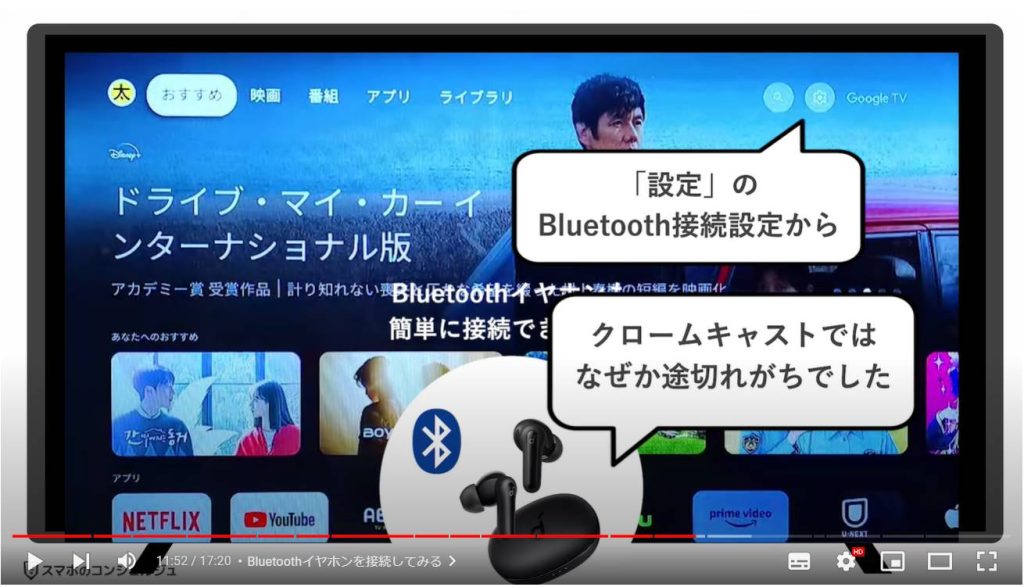
13. キャストやミラーリング
続いて、クロームキャストもファイアティービーもスマホからのキャストやミラーリングという機能を搭載しています。
キャストは再生するコンテンツをスマホから指示を送りコントロールすること、ミラーリングはスマホの画面をそのままテレビ画面に映すことを言います。
この辺の仕様には差があり、ここにきてようやく、はっきりとどちらを購入するべきかわかれるポイントでもあります。
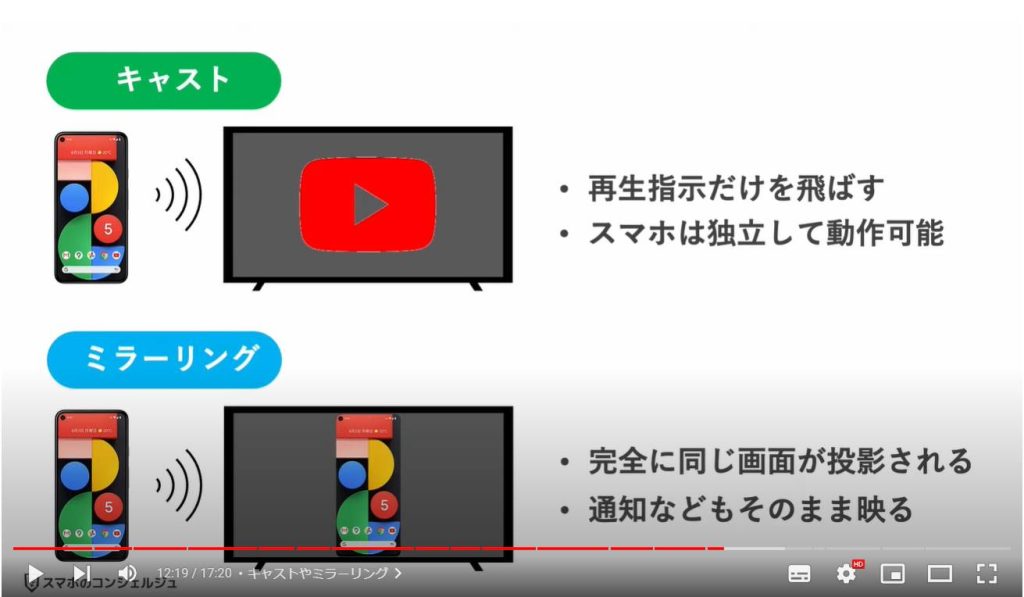
YouTubeをスマホで再生しているときに近くにファイアティービーまたはクロームキャストがある場合、スマホの画面上に出ているこのアイコンをタップし、キャスト先を選択すると、
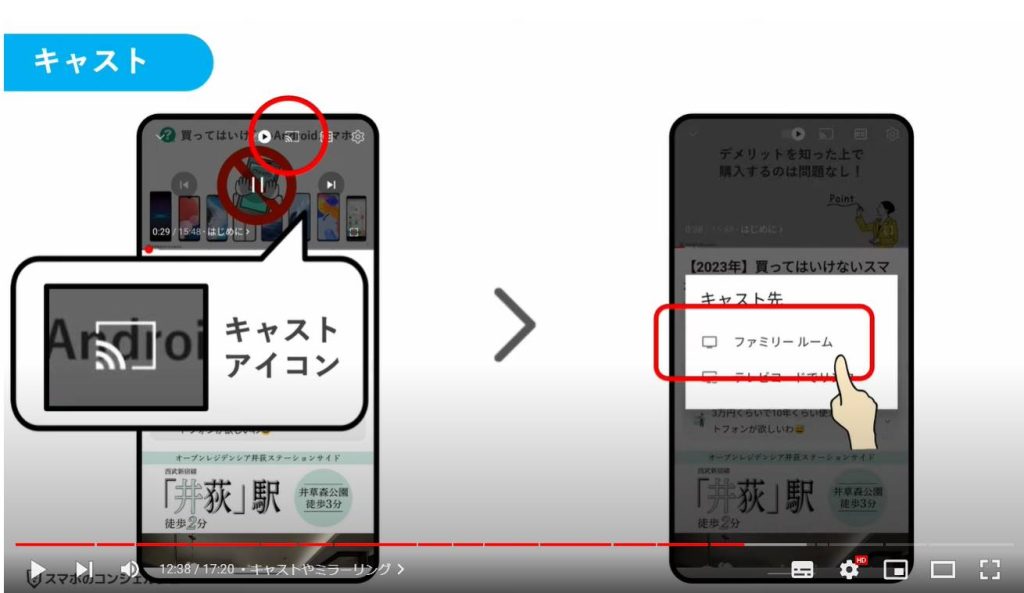
このように再生中の動画がテレビに映り始めます。
スマホ側には、クロームキャストまたはFireで再生していますと表示されます。
この間、スマホからは一時停止や時間送りなどの指示が出せる他、ホーム画面に戻ったりアプリを開いたり、つまり通常通りの操作が可能です。
こうした機能を「キャスト」と言って、スマホから動画の再生指示だけをテレビに渡しているというようなイメージです。
ちなみにリモコンがつく前の世代のクロームキャストは、「クロームキャスト」と言う名前だけあって、このキャスト機能がメインのデバイスでした。そのせいかFireTVよりキャスト時の挙動もスムーズに感じます。
現行品においては、FIRE TVと同じくリモコンとテレビだけで操作可能となりましたので、あえてスマホからキャストを使用する機会自体はかなり減ってくるかと思います。
ただ、専用リモコンがあるにせよ、リモコンだけで検索などで動画を探すといった操作は両者共に意外と面倒なので、スマホから動画を探してさっとテレビにキャストして視聴する、というスタイルは快適に感じることもあります。
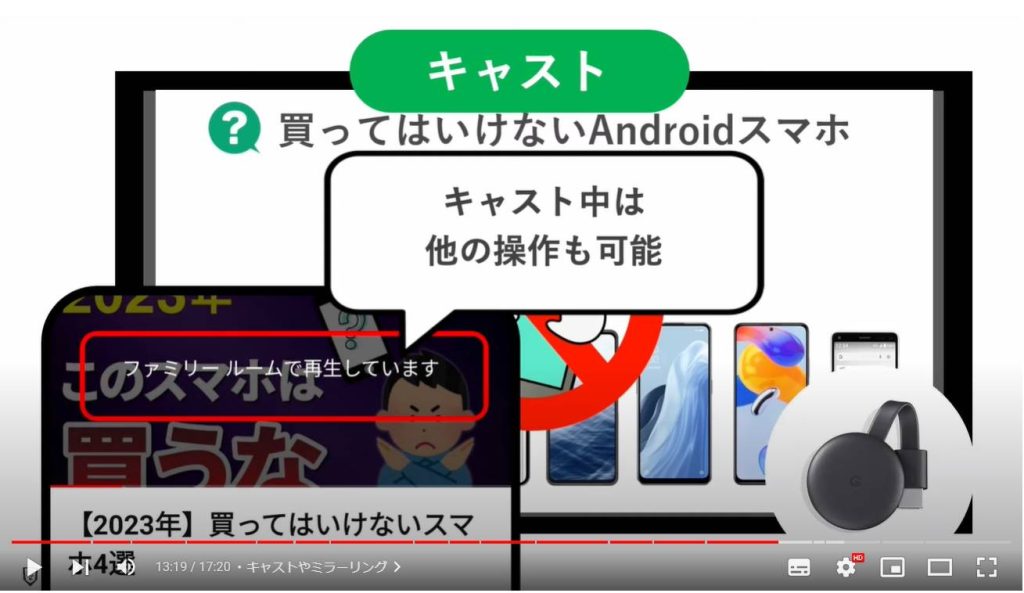
14. YouTubeのキャストの対応状況
YouTubeのキャストはiOS、Android問わず、Fireティービークロームキャスト両方のデバイスで可能となっていました。
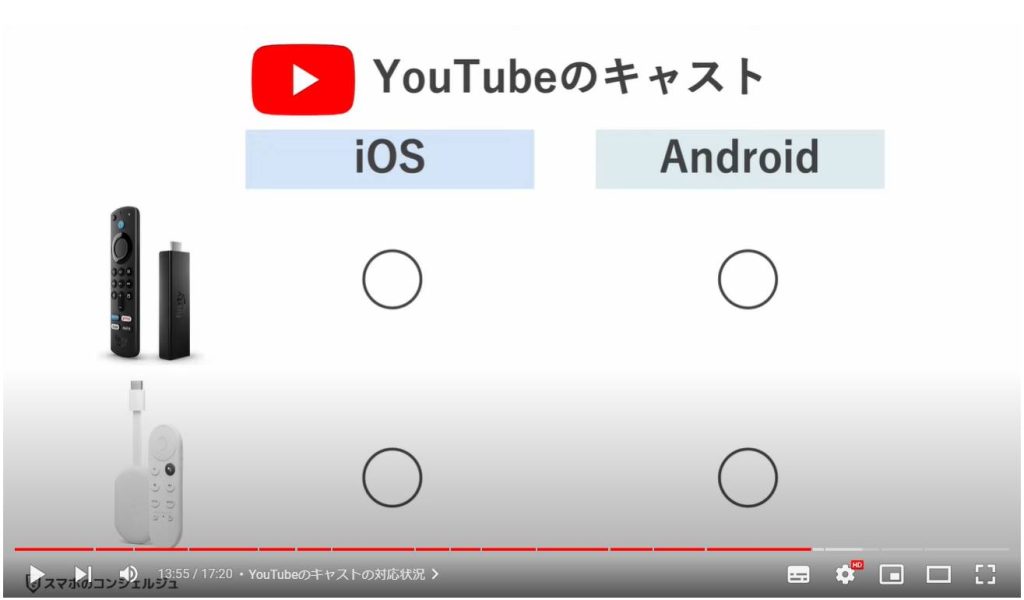
15. Googleフォトのキャストについて
動画配信サービスに関してはキャストせずともそれぞれリモコン操作だけで再生可能ですが、大きな違いと言えそうなポイントは、Googleフォトをキャストできるかどうかという点です。
Googleフォトがキャストできると、スマホで撮影した写真や動画をテレビに簡単に映すことができるので、家族で写真を見せ合ったりといった機会に大活躍します。
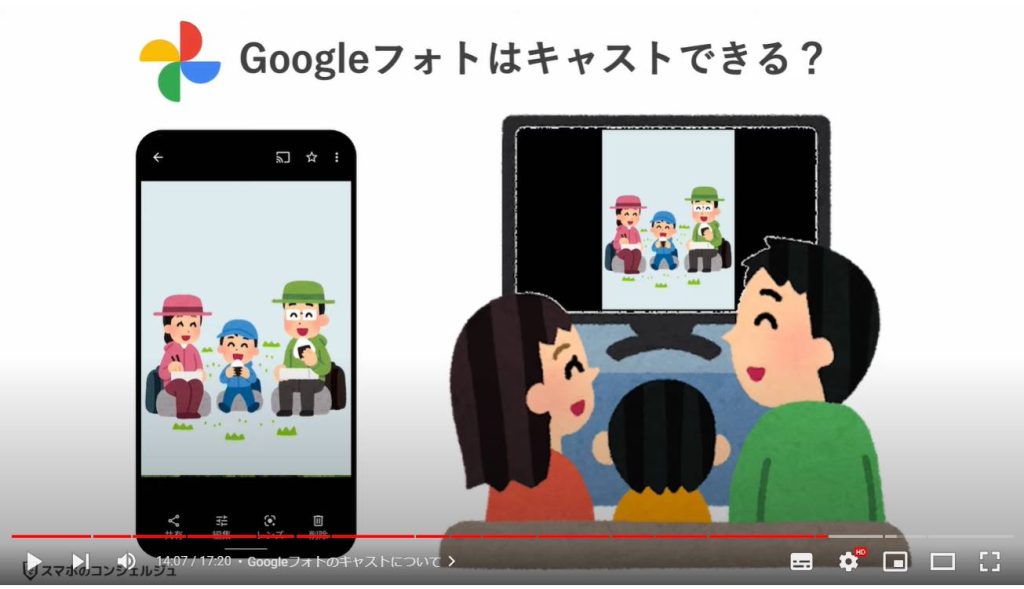
そしてこのGoogleフォトのキャストは、iOS、Androidともに、クロームキャストはキャスト先として認識できるものの、残念ながらファイアティービーは認識しません。
よってコレがやりたい、やる可能性があるという場合は、クロームキャストを選択することになります。
同じWi-Fiに接続していればどなたのどのスマホからでも簡単にキャストできます。
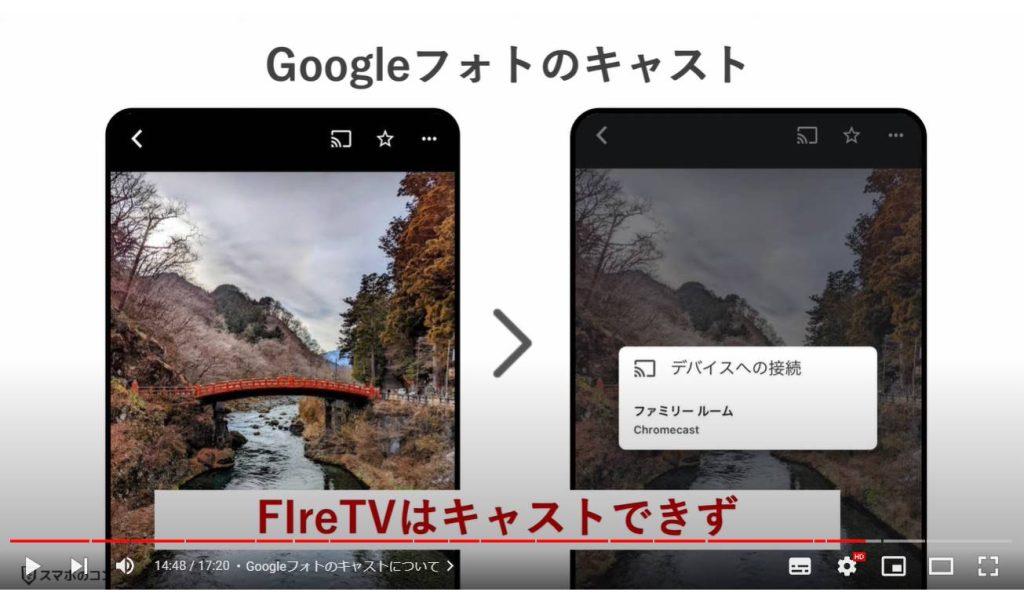
16. ミラーリングの対応状況
また、そんなに出番の多い機能ではないかもしれませんが、スマホの画面をテレビにそのまま映す「ミラーリング」という方法についても、対応機種の広さはクロームキャストの方に軍配が上がります。
クロームキャストはAndroid8.0以上のAndroid機であればミラーリング可能ですが、ファイアティービーはミラキャストという規格に対応したAndroidである必要があり、これはそもそも現行のスマホではかなり少ない上にそもそも対応非対応がわかりづらいのが難点です。
また、iOSはいずれも標準機能ではミラーリングできません。
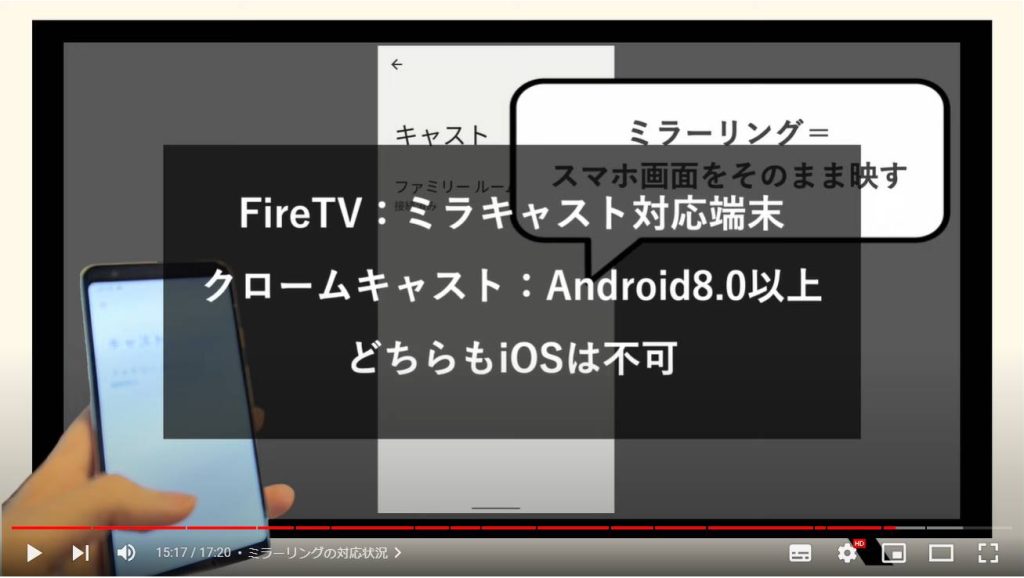
17. まとめ
以上AmazonのファイアTVとGoogleChromeキャストを比べてみました。
実際に使ってみても使い勝手や操作感に関して、どちらかに一方的に優位性を感じるようなポイントはほとんどありませんでした。
強いて言えば、Amazonプライムビデオアプリはクロームキャストのレスポンスのもたつきが少し気になりましたので、Amazonプライムをメインに利用する場合はご留意ください。
今回の検証においては使用しているスマホのOSが関係してくることもありませんでしたので、iPhoneの場合はどちら、Androidの場合はどちら、ということは特段ありません。
価格的には若干ファイアティービーが手頃に手に入ることが多いかと思います。
ただしクロームキャストも値引き販売されるタイミングがありますので、必ずしも圧倒的にFIreが安い時ばかりではありません。
その他、人によって決定的になりそうな要因としては、クロームキャストではGoogleフォトがキャストできる点です。そもそもキャストの挙動自体、クロームキャストの方が全体的にスムーズでした。
ご家族でわいわい楽しむ、といった利用スタイルをイメージされる場合、実は大きなアドバンテージとなる可能性があります。
こうした点を鑑みると、もしも価格差が特に気にならない、という場合はクロームキャストにしておくのがベターな選択肢となるかと思います。

当動画は以上となります。最後までご視聴いただきありがとうございました。
よろしければ「チャンネル登録」をいただけると幸いです。
また、「メンバーシップ」にて弊社動画のテキスト版も配信しておりますので、よろしければ是非ご登録ください。
それでは、次の動画でもよろしくお願いいたします。
「【クロームキャスト】スマホの画面をテレビに映す!「ミラーリング」「キャスト」でYouTubeやGoogleフォトを大きな画面で楽しもう」もご参照ください。
「【スマホ→テレビ】大画面で写真や動画を見たい!キャストやミラーリングでテレビに映してみた【FireTV編】」もご参照ください。
<指導実績>
三越伊勢丹(社員向け)・JTB(大説明会)・東急不動産(グランクレール)・第一生命(お客様向け)・包括支援センター(お客様向け)・ロータリークラブ(お客様向け)・永楽倶楽部(会員様向け)等でセミナー・講義指導を実施。
累計50,000人以上を指導 。
<講義動画作成ポイント>
個別指導・集団講座での指導実績を元に、わかりやすさに重点を置いた動画作成
その他の講義動画は下記の一覧をご参照ください。
<その他>
オンラインサポート(ライブ講座・ZOOM等でのオンライン指導)とオフラインサポート(出張指導・セミナー形式のオフライン指導)も実施中。詳しくはメールにてお問い合わせください。
【全店共通】
03-5324-2664
(受付時間:平日10時~18時)